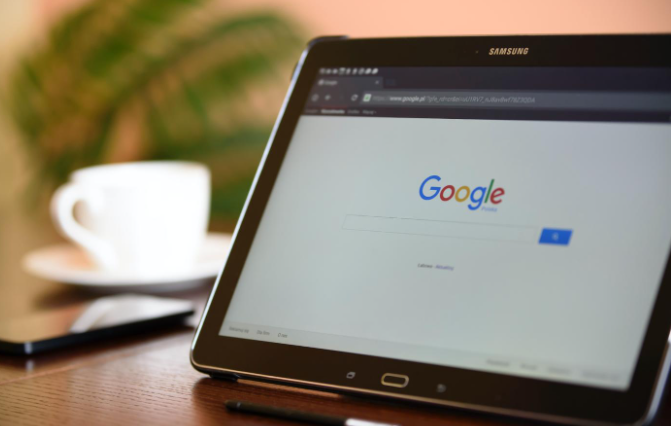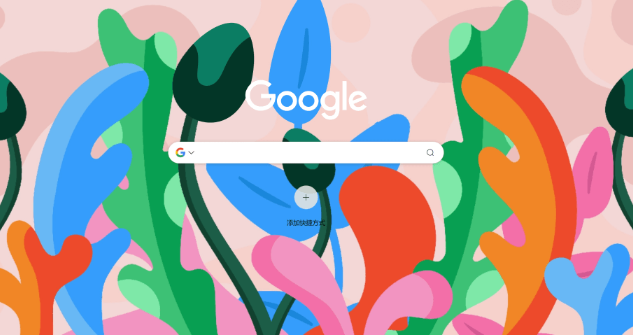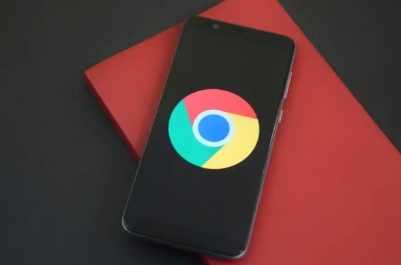1. 检查任务管理器:按`Ctrl+Shift+Esc`打开任务管理器→查看Chrome进程的CPU占用率→持续高于80%说明存在循环。
2. 使用开发者工具:按`F12`打开控制台→在“Sources”面板暂停脚本→观察调用堆栈是否出现重复函数。
3. 监控网络请求:在“Network”面板刷新页面→查看是否有大量重复的XHR或Fetch请求→可能由循环触发。
二、优化循环逻辑结构
1. 减少DOM操作频率:将`document.getElementById`等操作移出循环→先缓存元素对象→例如:
javascript
const element = document.getElementById('myElement');
for (let i = 0; i < 100; i++) {
element.innerText = i;
}
2. 批量处理数据:拆分大循环为小批次→每批处理10-50次→使用`setTimeout`延迟后续批次:
javascript
function processBatch(start, end) {
for (let i = start; i < end; i++) {
// 处理逻辑
}
if (end < total) scheduleNextBatch(end);
}
3. 避免全局变量污染:将循环变量声明在块级作用域→使用`let`代替`var`→防止意外覆盖:
javascript
for (let i = 0; i < array.length; i++) {
// 安全操作
}
三、异步处理与资源释放
1. 使用Web Workers:将复杂计算任务移至独立线程→通过`worker.postMessage`传递数据:
javascript
const worker = new Worker('myScript.js');
worker.postMessage({ data: largeArray });
2. 及时清理定时器:在循环结束后调用`clearInterval`和`clearTimeout`→释放内存占用:
javascript
let timerId = setInterval(() => { /* 逻辑 */ }, 100);
// 条件满足时
clearInterval(timerId);
3. 卸载事件监听器:在元素删除前调用`element.removeEventListener`→防止回调函数持续触发:
javascript
button.addEventListener('click', handleClick);
// 后续操作
button.removeEventListener('click', handleClick);
四、性能监测与调试工具
1. 启用FPS计数器:在开发者工具中勾选“Rendering”面板的FPS选项→观察动画流畅度→低于30帧需优化。
2. 录制性能轨迹:在“Performance”面板点击“开始录制”→执行页面操作后停止→分析火焰图找出热点代码。
3. 使用Lighthouse审计:在“Audits”面板运行测试→查看“Scripting”评分→根据建议修复阻塞问题。
五、浏览器特定优化设置
1. 启用JIT编译器优化:在地址栏输入`chrome://flags/enable-deterministic-jit-compiler`→开启确定性编译模式→提升V8引擎效率。
2. 调整最大堆内存:启动浏览器时添加参数`--max-old-space-size=2048`→将内存上限提升至2GB→适合大型数据处理。
3. 关闭开发者工具影响:按`F12`打开控制台后→点击右上角齿轮图标→取消勾选“Show FPS information”等冗余功能→减少性能干扰。